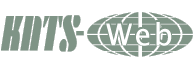CMSでホームページ作成の紹介 [ NetCommons ]
|
CMS:NetCommons
NetCommonsApache:2.0PHP:4.3.9以降 MySQL4.0.0以降 Dowmload:NetCommons2.4.2.0 解凍したフォルダhtml内のhtdcosをNetCommonsにリネームしパーミッションを設定 NetCommons(htdocs):[777or707] webapp/uploads:[777or707] webapp/template_c:[777or707] config/install.inc.php [666or606] 今回のNetCommonsは公開領域にインストールしているため.htacsessは(webapp maple)に必須 アクセス先http://example.com/NetCommons/へインストール 1.言語選択 
[Japanes]言語選択後 次へ
2.イントロダクション 
「はじめに」
注意事項を読み、同意したら、で次へ 3.サイト情報・データベース・URL 
サイト情報 4.設定内容の確認 
不備があれば戻って修正、問題なければ次へ
5.アクセス権のチェック 
不備があれば戻って修正、問題なければ次へ
6.パス・URLのチェック 
不備があれば戻って修正、問題なければ次へ
7.データベースのチェック 
不備があれば戻って修正、問題なければ次へ
8.設定の保存 
設定の保存の確認 次へ
9.テーブルデータベースの作成 
次へ
10.管理情報 
ハンドル名:通常管理者の呼び名 Adminstrator_name 11.データの生成 
次へ
12.モジュールのインストール 
インストール完了後 次へ
13.インストール完了 
インストール完了しました。 
ログインから入室し、設定・カスタマイズをします。 |
CMS Ubuntu
CMS関連情報
サーバー選び